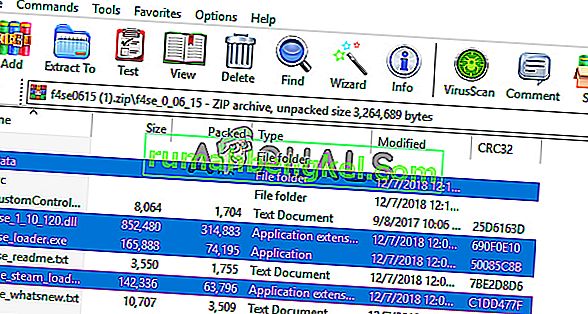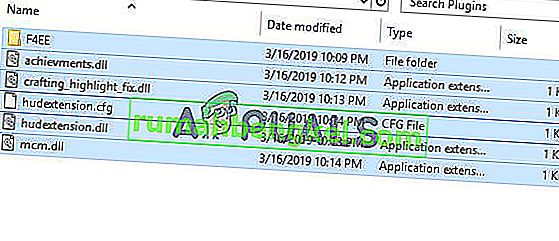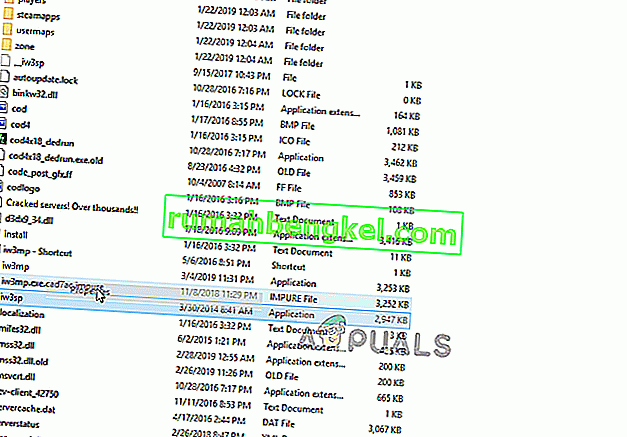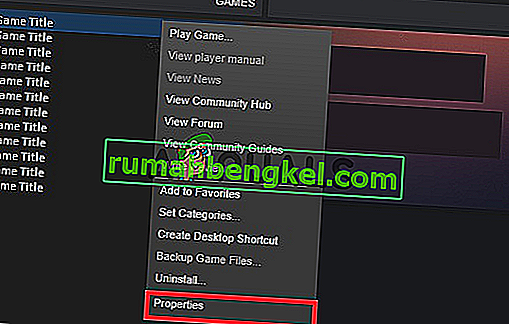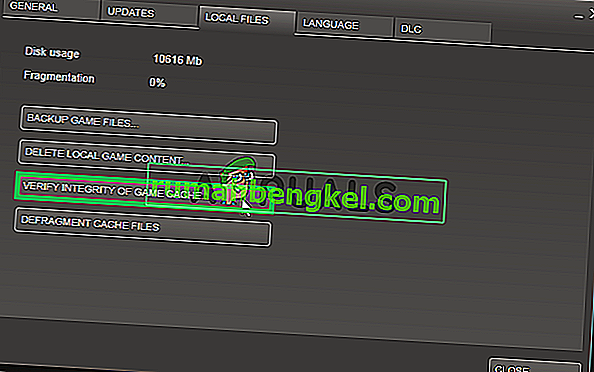מרחיב הסקריפט של Fallout 4 המכונה גם "F4SE" או "FOSE" הוא משאב של פיתוח קהילתי המרחיב את יכולות התסריט של המשחק. עם זאת, די לאחרונה נכנסו דיווחים רבים על F4SE שלא פועלים. האפליקציה מדווחת על קריסה בזמן שהיא מנסה להפעיל או להציג מסך שחור למשך פרק זמן ממושך לפני שהתרסקה.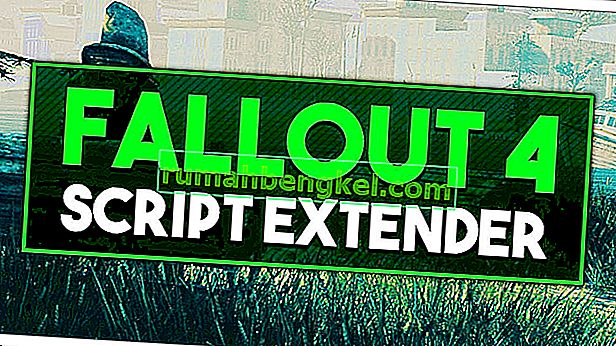
מה גורם ל- F4SE להפסיק לעבוד?
חקרנו את העניין לאחר שקיבלנו מידע על השגיאה והגענו למערכת פתרונות שתוכלו ליישם על מנת להיפטר מבעיה זו. כמו כן, בדקנו את הגורמים לבעיה שהפעילו את הבעיה וחלק מהנפוצות ביותר מפורטות להלן.
- עדכונים: מפתחים לרוב אינם תומכים במתקני modding של צד שלישי למשחקיהם ולכן מנסים למנוע את כל אלה בכל עדכון המשחק. יתכן שמועדון הבריאה עודכן וכעת מונע ממך להשתמש ביישום F4SE. לכן, מומלץ לעדכן את אפליקציית F4SE.
- מצבים סותרים: אפשרות נוספת היא שהמצבים שהתקנתם עשויים להתנגש עם סיבוך F4SE בגלל שהם מיושנים או מתקשים. כמו כן, אם הגרסאות של המודולים ויישום F4SE חופפות זה עלול לגרום לבעיות ביישום.
- תאימות: לפעמים היישום עשוי להיתקל בבעיות במערכת ההפעלה שלך, לכן תמיד מומלץ להפעיל את פותר בעיות התאימות ליישום ולתת לו לבחור את ההגדרות הטובות ביותר עבורך.
- תוספים: התוספים המשמשים את היישום עשויים להיות פגומים או מיושנים ובכך לגרום לבעיה. אלה מוחלפים אוטומטית ביישום אם הם נמחקים.
- חסרים קבצים: ייתכן שקבצים חשובים מסוימים עשויים להיות חסרים במשחק ובכך לגרום לבעיה עם ההשקה. המשחק צריך שכל הקבצים שלו יהיו נוכחים כדי שכל האלמנטים שלו יפעלו כהלכה.
- חומת אש: לפעמים חומת האש של Windows חוסמת תוכניות מסוימות ליצור קשר עם האינטרנט. זה יכול לגרום לבעיות ביישום מכיוון שהוא צריך ליצור קשר עם השרתים במהלך ההשקה.
כעת, כשיש לך הבנה בסיסית של אופי הנושא, נלך קדימה לעבר הפתרונות. עם זאת, מומלץ לנסות ליישם פתרונות אלה על פי הסדר המסופק כדי לוודא שהם אינם מתנגשים זה עם זה.
פתרון 1: עדכון יישום F4SE.
מפתחים לרוב אינם תומכים במתקני modding של צד שלישי למשחקיהם ולכן מנסים למנוע את כל אלה בכל עדכון המשחק. יתכן שמועדון הבריאה עודכן וכעת מונע ממך להשתמש ביישום F4SE. לכן, מומלץ לעדכן את אפליקציית F4SE. בשביל זה:
- הורד את הגרסה האחרונה של F4SE מכאן.
- חלץ את "f4se_1_10_120.dll (המספרים יכולים להבדיל בהתאם לגרסאות)", "f4se_loader.exe" ואת " f4se_steam_loader.dll " לתיקיית ההתקנה הנשירה .
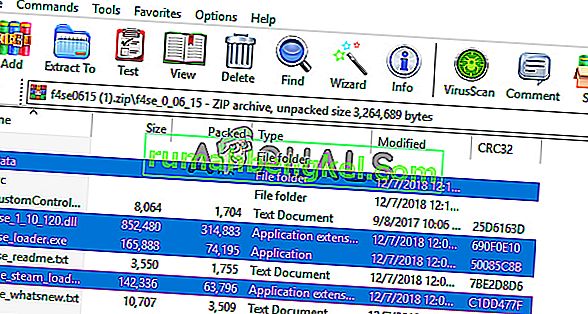
נתיב הקובץ המוגדר כברירת מחדל הוא בדרך כלל:
C: \ Program Files (x86) \ Steam \ SteamApps \ common \ Fallout 4 \
- הפעל את המשחק על ידי הפעלת " f4se_loader.exe " שהעתקת זה עתה בתוך התיקיה.
הערה: החלף קבצים כשנשאל בעת ההעתקה.
פתרון 2: השבתת מצבים סותרים.
אפשרות נוספת היא שהמצבים שהתקנתם עשויים להיות מנוגדים לסיבוך F4SE בגלל שהם מיושנים או לא תקינים. כמו כן, אם הגרסאות של המודולים ויישום F4SE חופפות זה עלול לגרום לבעיות ביישום. לכן בשלב זה אנו הולכים להשבית את כל האופציות הסותרות.
- פתח את מנהל Nexus Mod.
- לחץ לחיצה ימנית על Mod שאינו נתמך על ידי NMM והוא מוחל דרך F4SE .
- השבת את המודולים בזה אחר זה ונסה להריץ את המשחק לאחר השבתת כל אחד מהם.

- אם המשחק יושק ברגע שהשביתם mod מסוים זה אומר שהסכסוך נגרם בגלל אותו mod .
- נסה לעדכן את המוד ובדוק אם הבעיה נמשכת.
- אם המוד עדיין גורם לבעיות , השבת אותו עד לתיקון הבעיה על ידי מפתחי המוד.
פתרון 3: מחיקת תוספים.
התוספים המשמשים את היישום עשויים להיות פגומים או מיושנים ובכך לגרום לבעיה. אלה מוחלפים אוטומטית ביישום אם הם נמחקים. לכן בשלב זה אנו הולכים למחוק את התוספים האלה שיוחלפו מאוחר יותר באופן אוטומטי.
- פתח את תיקיית ההתקנה של Fallout 4 שבה היא ממוקמת בדרך כלל
C: \ Program Files (x86) \ Steam \ SteamApps \ common \ Fallout 4 \
- פתח את תיקיות " נתונים> F4SE> תוספים" .
- מחק הכל בתוך תיקיית התוספים .
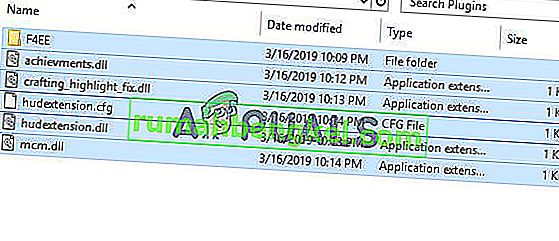
- עכשיו להוריד Extender סקריפט Fallout 4 ו להתקין אותו.
- הקפד גם להתקין מחדש את כל מאריך תסריט נשורת 4 האופנות .
- הפעל את המשחק ובדוק אם הבעיה נמשכת.
פתרון 4: הפעל פותר בעיות תאימות.
לפעמים היישום עשוי להתמודד עם בעיות במערכת ההפעלה שלך, לכן תמיד מומלץ להפעיל את פותר בעיות התאימות עבור היישום ולתת לו לבחור את ההגדרות הטובות ביותר עבורך. בשביל זה:
- נווט אל משחק תיקיית ההתקנה.
- לחץ באמצעות לחצן העכבר הימני על " f4se_loader.exe " ולחץ על ההגדרות .
- לחץ על הכרטיסייה "תאימות" .
- בחר בלחצן " הפעל פותר בעיות תאימות ".
- כעת Windows יקבע באופן אוטומטי את ההגדרות הטובות ביותר עבור המחשב שלך.
- בדוק את הגדרות אלו חלות אם הבעיה נפתרה.
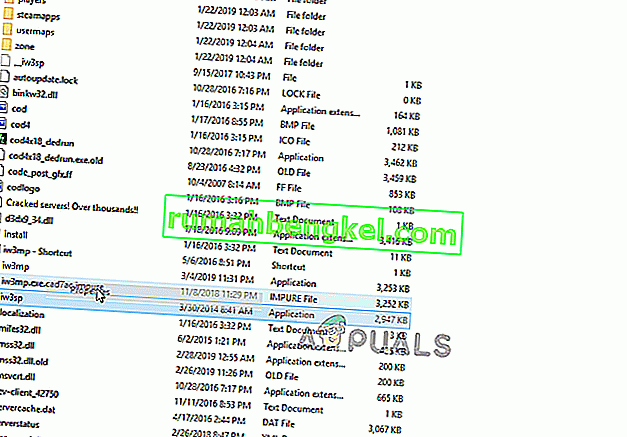
פתרון 5: אימות תקינות הקבצים.
במקרים מסוימים יתכן שבמשחק חסרים קבצים חשובים הנחוצים על מנת שהמשחק יפעל כראוי. לכן, בשלב זה אנו הולכים לאמת את קבצי המשחק. בשביל זה:
- פתח את יישום Steam והתחבר לחשבונך.
- נווט אל הספרייה וימין - לחץ על Fallout 4 .
- בחר מאפיינים .
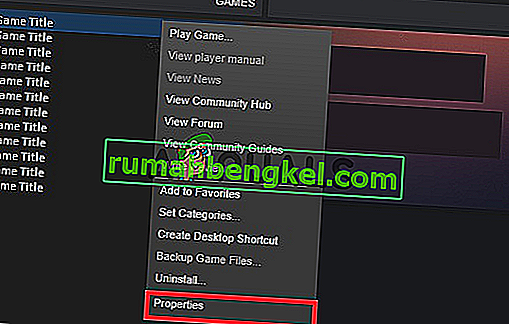
- לחץ על הכרטיסייה " קבצים מקומיים ".

- בחר באפשרות " אמת את תקינות מטמון המשחק ".
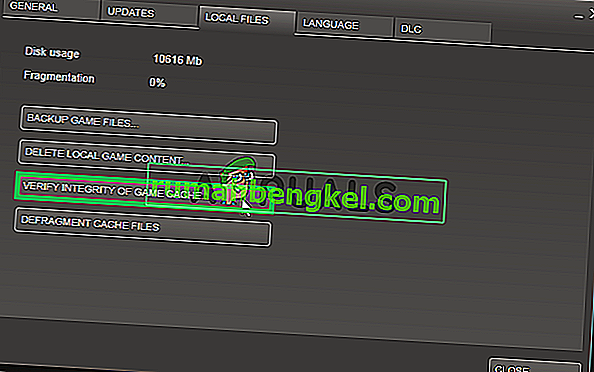
- כעת Steam ייקח זמן מה לאמת את קבצי המשחק, לאחר שתסיים נסה להריץ את המשחק ובדוק אם הבעיה נמשכת.
פתרון 6: הענקת גישה בחומת האש.
ייתכן שחומת האש של חלונות מונעת מהמשחק ליצור קשר עם שרתי המשחק. בשלב זה אנו הולכים לאפשר את היישום דרך חומת האש של Windows.
- לחץ על תפריט ההתחלה ובחר בסמל ההגדרות .
- ב ההגדרות בחר את " עדכונים ואבטחת האופציה".
- לחץ על האפשרות " אבטחת חלונות " בחלונית השמאלית.
- בתוך אפשרות האבטחה של Windows, בחר " חומת אש וחומת הגנה ".
- בחר באפשרות " אפשר יישום דרך חומת אש ".
- לחץ על " שנה הגדרות " ולאחר להעניק כל Fallout4 יישומים קשורים גישה דרך הן " פרטי " ו " ציבורי רשתות".
- לחץ על " אישור ", הפעל את המשחק ובדוק אם הבעיה נמשכת.

פתרון 7: פועל כמנהל
ישנם מקרים רבים שבגלל פרוטוקולים קפדניים בגלל UAC, F4SE אינו מסוגל לבצע כראוי. מכיוון ש- F4SE עושה שימוש בתסריטים, הם זקוקים להרשאות מוגברות על מנת לעבוד. אם אינך מפעיל את התוכנית עם הרשאות מנהל, אתה עלול להתמודד עם הבעיה.
- נווט אל ההפעלה הראשית של F4SE, לחץ עליו לחיצה ימנית ובחר הפעל כמנהל . ניתן גם להגדיר שהתוכנית תפעל תמיד עם גישת מנהל באמצעות כרטיסיית התאימות.
- לאחר גישה למנהל, בדוק אם הבעיה נפתרה לטובה.